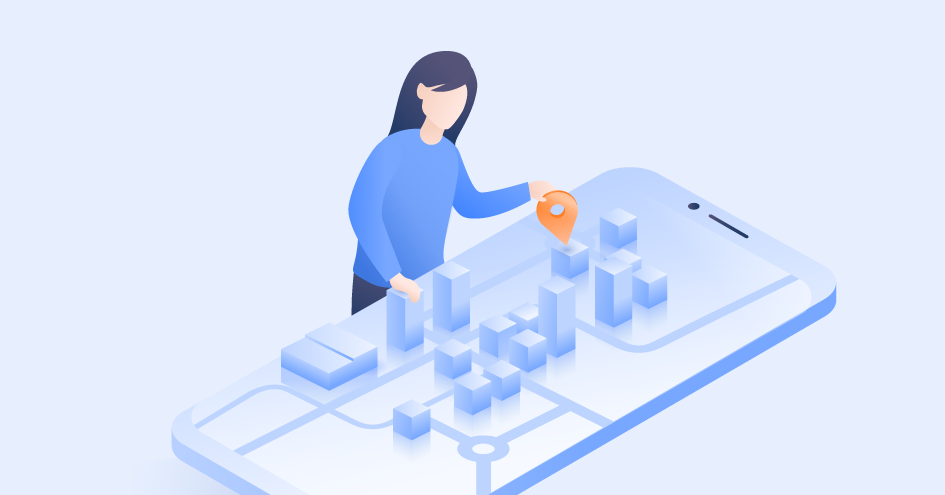Cómo borrar el historial de navegación de Google
Aunque Google pone a nuestra disposición una gran cantidad de información útil, también recopila muchísimos datos acerca de nosotros y nuestro comportamiento online que pueden poner en riesgo nuestra privacidad. Una manera de protegerte es eliminar el historial de Google regularmente para que esos datos no queden a disposición del gigante tecnológico. A continuación vamos a enseñarte cómo hacerlo, paso a paso y de forma sencilla.
Ilma Vienazindyte
Oct 25, 2021 · 3 minuto de lectura

Cómo borrar el historial de Google Chrome
Vamos a ver en primera instancia cómo eliminar tu historial en Google Chrome, de forma que en tu ordenador no quede ninguna constancia de las páginas que has visitado. Para borrar el historial de Google Chrome, lo primero que tienes que hacer es abrir el navegador desde tu dispositivo. Cuando hayas hecho esto, los pasos a seguir son:
1. En la parte superior derecha del navegador, haz click en los tres puntos.
2. En el menú desplegable, haz click en Historial.

3. Haz click en Borrar datos de navegación.

4. Marca las casillas correspondientes a los datos del historial que quieras eliminar.

5. Haz click en Borrar datos, y ya está. A partir de ahora tendrás completamente limpio el historial de Google Chrome.
Cómo borrar el historial de Google en Android
Pero recuerda que solo con borrar el historial de Google Chrome no es suficiente para garantizar tu privacidad. Incluso aunque lo hayas borrado por completo, Google sigue manteniendo en su poder todos sus datos sobre tu actividad online. Para eliminarlos completamente de los servidores de google deberás acceder a la página de Mi Actividad de Google y borrar el historial que aparece ahí. Puedes borrar el historial de Google en tu móvil o desde tu ordenador con completa comodidad. En ambos casos, los pasos a seguir son:
1. Ve a la página de My Activity y entra en tu cuenta de Google.
2. En el menú de la izquierda, haz click en Eliminar actividad por.

3. Para eliminar tu actividad de Google, elige el rango de tiempo y la actividad en las plataformas que quieras eliminar. Luego haz click en Eliminar.

4. ¡Listo! Ya has eliminado tu historial de Google.
Cómo borrar el historial de Google automáticamente
Pero estar eliminando el historial de forma manual cada cierto tiempo puede resultar tedioso y se nos puede pasar por alto. Para agilizar este proceso, también tienes la posibilidad de borrar tu historial de Google de forma automática, con lo que en lo sucesivo sería el propio Google, y no tú, quien se encargaría de eliminar tus datos cada cierto tiempo. Los pasos a seguir para hacerlo de esta manera son:
1. Ve a la página de My Activity y haz click en Actividad en la Web y en Aplicaciones. Aquí podrás ver si tu seguimiento está activado.
2. Elige la opción Eliminación automática y selecciona la cantidad de tiempo que quieres permitir a Google almacenar tus datos antes de su eliminación.

3. Si en cambio prefieres desactivar el seguimiento por completo, repite el Paso 1 y haz click en el icono de Editar.

4. Ahora desactiva simplemente la pestaña de Actividad en la Web y en Aplicaciones. Con esto habrás desactivado el seguimiento de Google.
¿Por qué es importante eliminar los datos de seguimiento de Google?
Los datos de seguimiento que acumula Google sobre tu comportamiento web abarcan mucha, mucha información personal. Cada página que has visitado, cada contraseña que has puesto y cada artículo que has comprado está en conocimiento de una empresa con un alcance tecnológico sin precedentes, y las consecuencias de un mal uso de esos datos podrían ser muy graves para ti.
Afortunadamente, Google es una empresa con un estricto código ético que se maneja desde el respeto a la privacidad de sus usuarios. Es gracias a la política de transparencia de Google que podemos tener acceso a opciones como la página de Mi Actividad y que se nos permite eliminar manualmente los datos que Google acumula sobre nosotros. Sin embargo, esto podría cambiar en cualquier momento, con lo que es conveniente mantener siempre la prudencia y tratar de proteger nuestros datos personales tanto como sea posible.